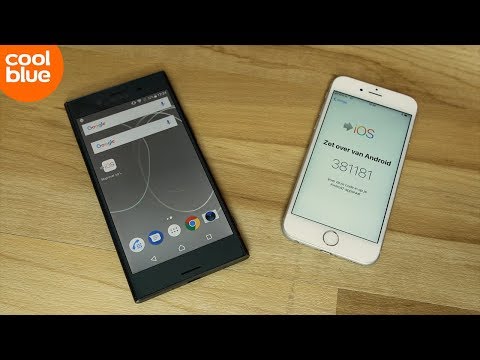Hierdie wikiHow leer jou hoe om name toe te ken aan adresse en ander plekke in Google Maps vir Android.
Stappe

Stap 1. Maak Google Maps op u Android oop
Dit is die kaartikoon wat gewoonlik op die tuisskerm of in die app -laai gevind word.

Stap 2. Tik en hou 'n plek op die kaart
Tik die adres in die soekbalk bo -aan die skerm om 'n plek op adres te vind. 'N Spyskaart verskyn onderaan die skerm.

Stap 3. Tik op MEER INLIGTING
Dit is in die onderste linkerhoek van die skerm.

Stap 4. Tik op ETIKET
Dit is die derde ikoon van links.

Stap 5. Voer 'n naam vir hierdie ligging in
As een van die voorstelle (d.w.s. WERK, SKOOL, TUIS) pas by u behoeftes, kan u dit tik.

Stap 6. Tik op die naam wat u hierbo ingevoer het "Voeg etiket by
Die geselekteerde ligging is nou gemerk as die teks wat u ingevoer het of gekies het uit die voorstellys.